إصلاح خطأ "0x8004011d في Outlook"
هل خادم Outlook غير متاح؟ لا داعِ للقلق! اقرأ هذا المقال لتتعرف على أسباب خطأ "Outlook 0x8004011d" وحلوله!
هل تواجه بعض المشكلات في ربط Outlook مع الخادم؟ عند ظهور خطأ 0x8004011d، ستجد أنه من المستحيل إرسال بريد إلكتروني أو تلقيه، فمن الأرجح أنك تبحث عن حل لذلك، ستقدم هذه المقالة دليلاً مفصلاً عن حلول خطأ "عدم توفر خادم Outlook".
الجزء 1: ما الذي يجب معرفته عن خطأ 0x8004011d؟
يحدث خطأ 0x8004011d في خادم برنامج البريد الإلكتروني Outlook، وكما ذكرنا سابقاً، ستواجه هذا الخطأ عند إرسالك لبريد إلكتروني أو تلقيه، وعدم توفر الخادم هو السبب الأساسي لهذا الخطأ. وإن ذكرنا التفاصيل، يحدث هذا الخطأ عند فشل ملف OST بالتطابق بشكل صحيح، وعليه، ستجد الوصف التالي أثناء تصفح Outlook:
"Task Exchange Server reported error 0X8004011d: The server is not available. Contact your administrator if the condition persists."
وبسبب هذا الخطأ لن تتمكن من تحديث بريدك الإلكتروني، فنستنتج من ذلك أن برنامج Outlook بكامله يصبح بلا قيمة بمجرد عدم توفر خادم Outlook.
ستركز هذه المقالة على إصلاح مشكلات الملفات، وستعرض طريقة التعامل مع مشكلات التوافق وحل جميع الأخطاء المنتشرة. لنبدأ الآن!
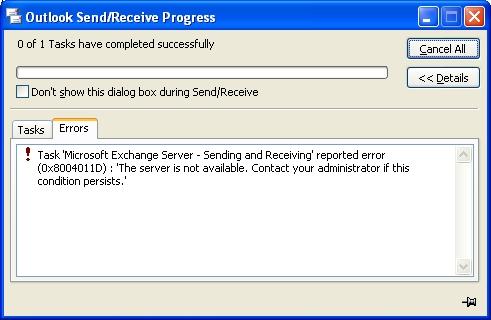
الجزء 2: أسباب خطأ 0x8004011d
هل ترغب بمعرفة مسببات خطأ 0x8004011d بشكلٍ مفصل؟ سيُعرض في هذا الجزء بعض الأسباب لعدم توفر خادم Outlook:
1. توقف برنامج Outlook عن العمل بالكامل
من المحتمل أن يتوقف الحاسوب عن العمل بشكل مفاجئ أثناء استخدام برنامج Outlook، وتتعدد الأسباب لحدوث هذا مثل ضعف التيار الكهربائي أو أمر معين لا إرادي. وبمجرد توقف الحاسوب عن العمل، ستتعطل بعض العمليات في Outlook، مما سيؤدي إلى مشكلات في برنامج Outlook، مثل مشكلات المزامنة، لينتج عنه خطأ 0x8004011d.
2. هجمات الفيروسات على الحاسوب
تؤدي هجمات الفيروسات على حاسوبك بإلحاق الأذى بملفاته، فبذلك قد تتلف ملفات بيانات برنامج Outlook. وتلف الملفات سيُحدث بعض المشكلات في برنامج Outlook، فقد لا يعمل البرنامج بشكل سليم وسيعرض لك بعض الأخطاء مثل عدم توفر خادم Outlook.
3. تخطي ملفات Outlook للحد الأقصى من مساحة التخزين
يتمتع كل إصدار من Outlook بحدٍ معين لمساحة ملفات PST وOST، وعادةً ما يزداد حجم الملفات مع الإستخدام المستمر، فيؤدي ذلك إلى فشل في البرنامج وظهور خطأ 0x8004011d. ولتتجنب ذلك احرص على تفقد حد المساحة بين الحين والآخر.
4. تلف رؤوس الملفات
لدى كل ملف بيانات في Outlook رأسه الخاص ويعد هوية الملف التعريفية، فإن تعرض لأذى دون أي سبب محدد سيصبح الملف بلا قيمة، وبمجرد أن يصبح ملف بيانات في Outlook بلا فائدة، سيتوقف البرنامج عن العمل، وبالطبع سينتج عنه مشكلات في الإتصال مع الخادم.
الجزء 3: أفضل الطرائق لإصلاح خطأ عدم توفر خوادم Outlook رمز 0x8004011d
راجعنا سابقاً أسباب هذا الخطأ، أما الآن سنراجع الحلول المتوفرة لإصلاح خطأ 0x8004011d.
الحل 1: مراجعة مخازن المعلومات وقاعدة البيانات
يجب عليك أولاً تفقد المعلومات المخزنة في Exchange، ستوفر لك هذه الطريقة دليلاً كاملاً بجميع التفاصيل. اقرأ التفاصيل المذكورة لتتعلم طريقة حل عدم توفر خادم Outlook:
الخطوة 1: نبدأ بمعاينة مخازن المعلومات لبرنامج Outlook.
لإتمام ذلك، توجه إلى "Exchange Manager" وانقر على خيار "Server"، والآن انقر على "Server Name" ثم على "First Storage Group."
الخطوة 2: تفقد الحالة من خلال النقر على "Mailbox store" بنقرة يمينية.
في حال كانت المعلومات المخزنة غير مُحَمَّلة، انقر على خيار "Mount Store".
الخطوة 3: افتح "Command Prompt" من خلال إدخال نص "cmd" في شريط البحث "Search". بعد أن يفتح، أدخل:
C:/Program files/Exchsrvr bin/eseutil/mhmbdata/private1.edb
وبذلك سيجري إرسال تقرير كامل عن قاعدة البيانات.
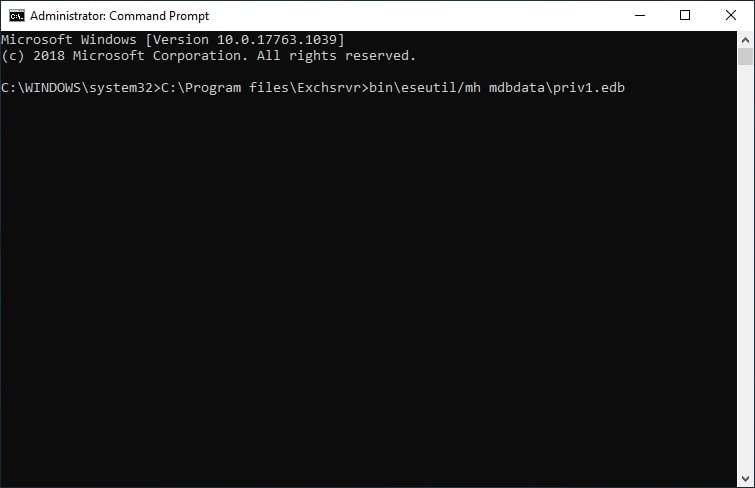
الخطوة 4: بعد الحصول على حالة "Dirty"، تحقق من توفر جميع عمليات التحويل في النقطة المرجعية.
يجب عليك الرجوع إلى "Mount Store."
الخطوة 5: استخدم أمر "Eseutil /d" لإلغاء تجزئة قاعدة البيانات.
والآن شغل مدقق تكامل مخازن المعلومات، واستخدم أمر "lsignteg.exe".
الحل 2: إجراء فحص SFC
يعمل فحص SFC في نظام Windows على إجراء فحص كامل للحاسوب لتتعرف على جميع مشكلاته، إضافة لحل هذه المشكلات. لذلك، إن واجهت أي مشكلة في عدم توفر خادم Outlook، ستتمكن من حلها بإجراء فحص SFC عن طريق اتباع الخطوات التالية بالترتيب:
الخطوة 1: استخدم مفاتيح الاختصار "Windows + S" لتشغيل شريط البحث "Search".
أدخل الأمر "cmd" لتشغيل Command Prompt على الحاسوب.
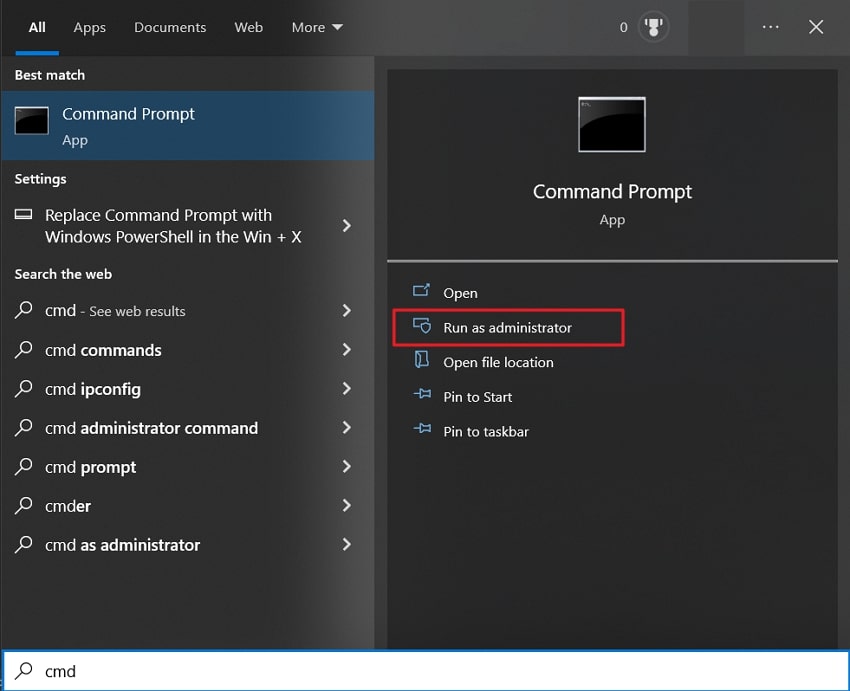
الخطوة 2: أدخل أمر "sfc /scannow" ثم انقر على Enter لبدء عملية الفحص.
ستُحل مشكلة خادم Outlook في بضع دقائق.
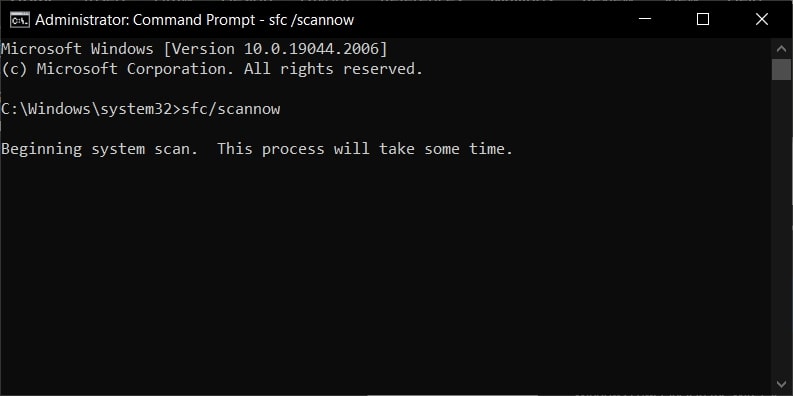
الحل 3: عليك تفعيل وضع الذاكرة المؤقتة في Exchange
توجد بعض الحالات التي تتطلب ربط حساب Exchange، وذلك غاية في الأهمية إن كنت ترغب بتفعيل وضع الذاكرة المؤقتة في Exchange. اتبع الخطوات التالية لحل خطأ 0x8004011d.
الخطوة 1: افتح Outlook على الحاسوب وشغل برنامج Run.
استخدم مفاتيح الاختصار "Windows + R" لإتمام ذلك، ثم أدخل "control.exe" لفتح Control Panel.
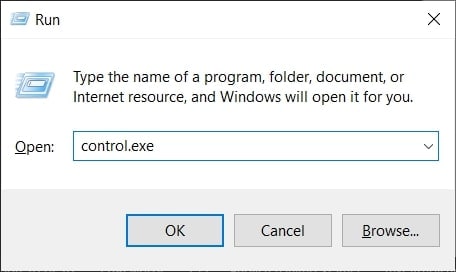
الخطوة 2: ابحث عن "Mail" في الفراغ المتوفر في أعلى يمين الشاشة.
والآن انقر على خيار "Email Accounts" بعد أن تفتح الأمر.
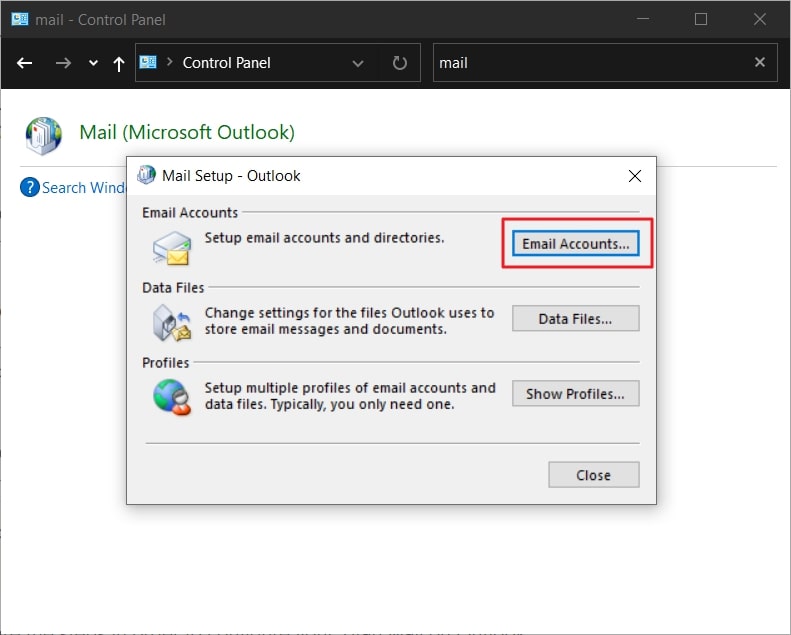
الخطوة 3: توجه إلى علامة تبويب "Email" بمجرد أن تفتح النافذة.
والآن انقر نقرة مزدوجة على حساب Exchange المذكور في القائمة، وبوسعك أيضا تجربة زر "Change" لفتح الإعدادات الخاصة به.
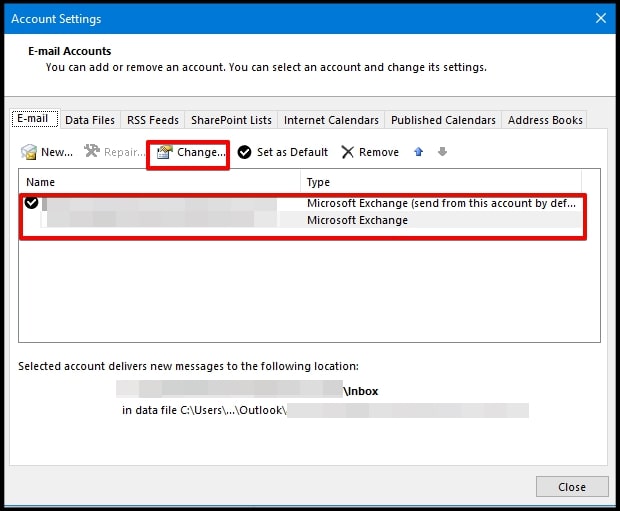
الخطوة 4: ابحث في الشاشة الجديدة عن خيار "Use Cached Exchange Mode".
انقر على الخيار لتفعيله ثم أعد تشغيل Outlook لتطبيق التعديلات.
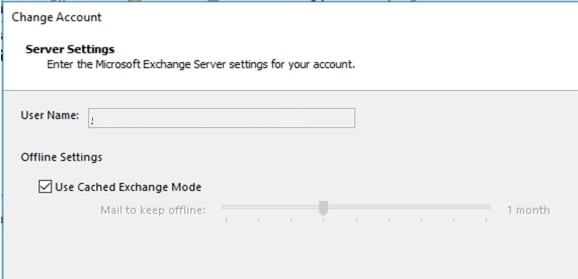
الحل 4: إنشاء حساب Outlook جديد
إن لم تتمكن من حل المشكلة حتى الآن، سيترتب عليك أن تتعلم طريقة إدارة الحسابات، في حال امتدت المشكلة إلى ملف بيانات تالف، ستجد أن ذلك يزيد الأمور تعقيداً، حيث أن الحساب المستخدم حالياً من الممكن أن لا يتزامن مع الملف إطلاقاً. وعليه، ستحتاج إلى طريقة خاصة لإنشاء حساب جديد.
الخطوة 1: لتتخلص من خطأ 0x8004011d، احرص على أن تكون جميع عمليات Outlook متوقفة.
استخدم مفاتيح الاختصار "Windows + R" لتشغيل برنامج Run، ثم أدخل نص "control.exe" لفتح "Control Panel" على الحاسوب.
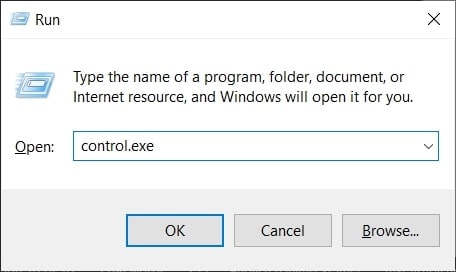
الخطوة 2: ابحث عن خيار "Mail" في الفراغ المتوفر أمامك.
انقر على زر "Show Profiles" بمجرد أن تفتح إعداداته.

الخطوة 3: اختر حساب Outlook في النافذة الجديدة.
انقر على خيار "Remove" وأكد على أمر حذف حساب Outlook.
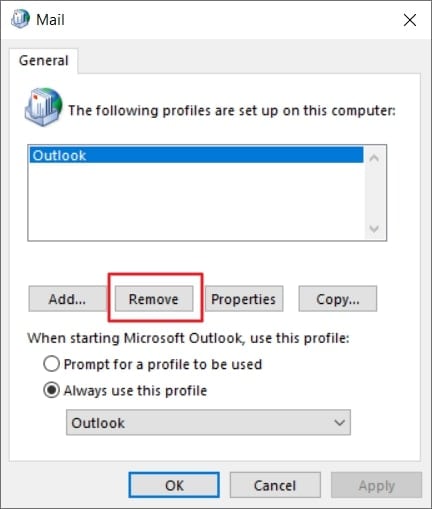
الخطوة 4: أعد تشغيل Outlook على الحاسوب وأعد ضبط حساب جديد.
ستتمكن بعد ذلك من مزامنة بيانات ملف Outlook السابق مع الحساب الجديد.
الحل 5: تفقد الإتصال بالشبكة
ستواجه بعض المشكلات إن كنت تعمل على ربط حساب Outlook مع خادم خارجي، فسيترتب عليك تفقد اتصالات الشبكة. نبدأ بإغلاق برنامج Outlook وباقي البرامج الأخرى على الحاسوب، ثم افتح برنامج Outlook مرة أخرى وسجل دخولك. إن لم تتمكن من الوصول إلى خادم البريد الإلكتروني فذلك يعني أن الخوادم غير متوفرة. انتظر حتى تنتهي عملية الإصلاح.
الحل 6: استخدم Wondershare Repairit For Email
من الممكن أن يوجد ملف بيانات تالف في Outlook مما يسبب خطأ 0x8004011d، ونظراً لعدم قدرتك على الاتصال بالخادم، سيترتب عليك إصلاحه، وستحتاج إلى أداة إصلاح مناسبة لإتمام هذه العملية. ويوفر Wondershare Repairit for Email الحلول لإصلاح هذه الملفات، حيث يتيح إصلاح ملفات OST وPST بسهولة.
يقدم Repairit حلولاً لمستخدمي Windows وMac، ويوفر ميزة المعاينة قبل الحفظ.

-
إصلاح ملفات PST وOST المتضررة في جميع سيناريوهات تلف بيانات البريد الإلكتروني ومنها: توقف قرص التخزين عن العمل وتلف قطاعاته التخزينية، وهجمات الفيروسات، وحصان طروادة، وأعطال outlook وتلف بياناته، وإيقاف تشغيل الجهاز بطريقة خاطئة، وغيرها.
-
استرجاع بريد Outlook المحذوف واستخراج رسائل البريد والمجلدات والتقويم والمزيد في غضون ثوانٍ.
-
استرجاع رسائل البريد الإلكتروني لبرنامج Outlook والمحذوفة منذ وقت طويل بنجاح تام.
-
استرجاع جميع رسائل البريد الإلكتروني دون وجود قيود للدعم والحجم بحيث تتمكن من معاينتها قبل حفظها.
-
متوافق مع Windows بالنسخ التالية: 7/8/8.1/10/11 وخادم 2012/2016/2019 Windows، وMacOS X 10.11 وMacOS 12 (Monterey).
دعونا نتفقد الخطوات التالية لنفهم جميع خاصياته:
الخطوة 1: شغل برنامج Repairit For Email.
شغل برنامج Wondershare Repairit for Email على حاسوبك، ثم انقر على خيار "Select File" لإستيراد جميع بيانات الملف التالف.

الخطوة 2: أضف الملف إلى قسم الإصلاح.
يمكنك الآن البحث عن ملف البيانات التالف أو إضافته، توجه إلى قسم "Find File" لتبحث عن ملف البيانات التالف، وإن كنت تعلم مكانه الملف، انتقل إلى قسم "Add File"

الخطوة 3: إصلاح الخطأ وتصدير النتائج
انقر على زر "Repair" لتبدأ عملية إصلاح ملف البيانات، وستظهر أمامك النتائج عند إتمام عملية الإصلاح. تفقد النتائج وانقر على زر "Save" لتصدير البيانات.

خاتمة
قدمت هذه المقالة معاينة كاملة عن الخطأ رمز 0x8004011d. ولأنها تسبب العديد من المشكلات في الخوادم، احرص على استخدام أفضل الحلول. ولإصلاح ملف بيانات تالف في Outlook، يحب أن تستخدم أداة ممتازة لإصلاح البريد الإلكتروني، ويعد برنامج Wondershare Repairit for Email الأفضل لإنجاز هذه المهمة.

Khalid Abdullahi
contributor Editor
Generally rated4.5(105participated)